Microsoft Excel je vjerojatno najbolja aplikacija za proračunske tablice za rad i analizu podataka. Većina korisnika voli ovu aplikaciju zbog svoje jednostavnosti. Međutim, kada vidite pogreške u excelu, teško je razumjeti što je uzrok problema jer je pogreška točno utvrđena.
Neki su korisnici primijetili pogrešku prilikom lijepljenja vrijednosti u Excel ćeliju. Kompletna poruka o pogrešci je kao što je prikazano u nastavku –
Microsoft Excel ne može zalijepiti podatke.
Ova pogreška nije ograničena na određenu vrstu podataka. Pogreška se može pojaviti tijekom kopiranja podataka iz uređivača teksta ili weba.
Međutim, ako naiđete na ovu pogrešku, isprobajte donje popravke. Sastavili smo popis radnih rješenja kako bismo vam uštedjeli vrijeme.
Sadržaj
Popravak 1: Ponovo pokrenite MS Excel
1. Zatvorite MS Excel Primjena.
2. Ponovo pokrenite aplikacija
Pokušajte zalijepiti podatke. Provjerite radi li ovo.
Popravak 2: Promijenite format ćelije
1. Odaberite Stupac.
2. Ispod Dom karticu, kliknite na Format.
3. Na padajućem izborniku odaberite Oblikujte ćelije.
Alternativno, možete odabrati stupac i odabrati Ctrl+1.
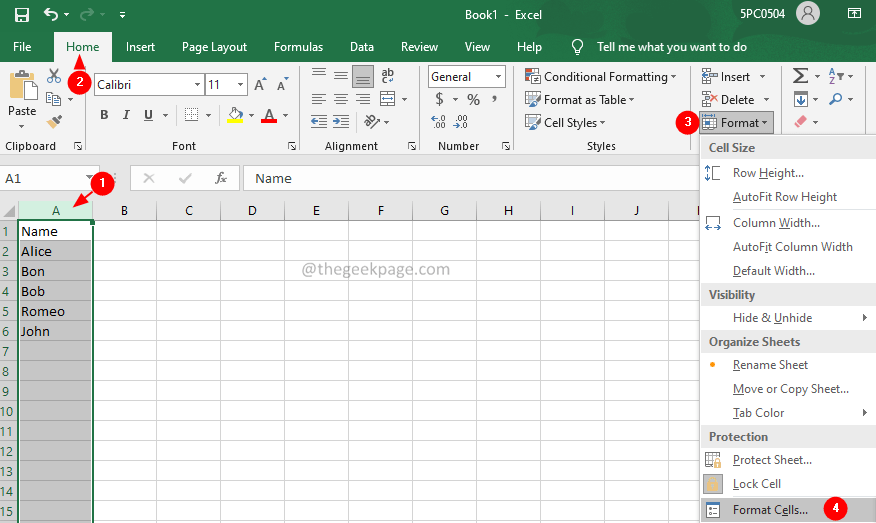
4. Otvara se prozor za formatiranje ćelija. U odjeljku kategorije odaberite odgovarajuću kategoriju i kliknite u redu.
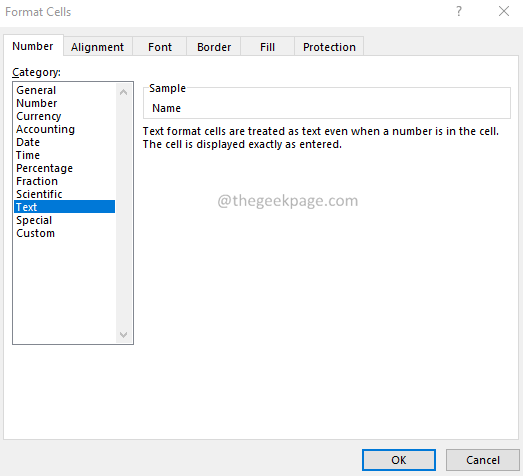
Popravak 3: Dodajte novi stupac ili redak
1. Odaberite broj stupaca ili redaka za dodavanje.
2. Desni klik na odabrane stupce.
3. Odaberite Zalijepiti iz kontekstnog izbornika.
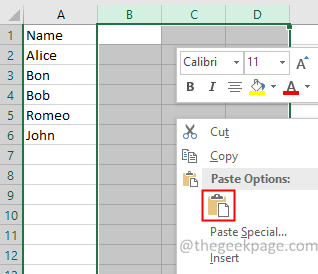
Popravak 4: Pokušajte upotrijebiti opciju Posebno lijepljenje
Pokušajte ako opcija Paste Special radi.
1. Kliknite ćeliju ili stupac ili red u koji trebate zalijepiti.
2. Desnom tipkom miša kliknite na odabir i odaberite Paste Special.
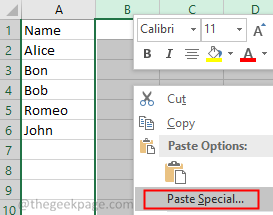
3. Posebno zalijepite otvara se prozor. Napravite odgovarajući odabir na temelju vrste podataka koje lijepite.
4. Kliknite na u redu.
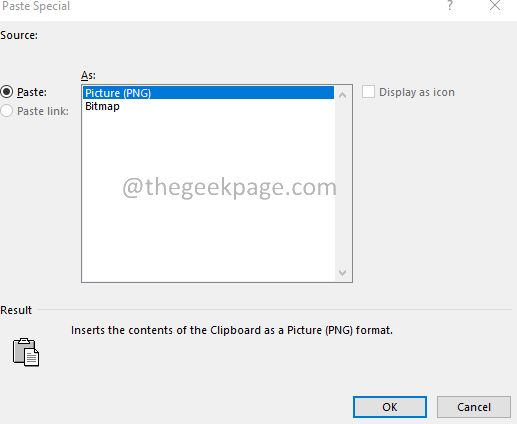
Popravak 5: Poništi spajanje spojenih ćelija
Provjerite sadrže li podaci koje ste kopirali spojene ćelije. Kada kopirane ćelije imaju spojene ćelije između, ne mogu se zalijepiti u nespojen odabir.
1. Odaberite podatke za kopiranje.
2. Ispod Dom karticu, kliknite na Spajanje i centriranje.
Ako u odabiru postoje spojene ćelije, neće se spojiti.
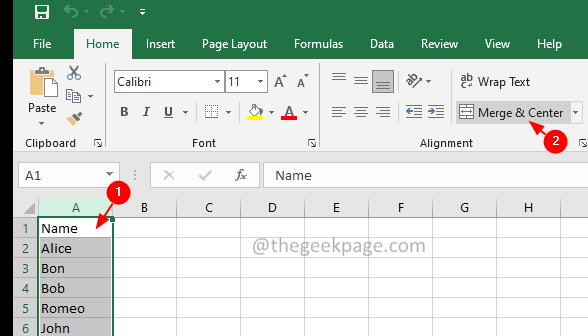
3. Ponovno kopirajte ćelije i pokušajte ih zalijepiti.
Popravak 6: Označite opciju Zanemari aplikacije koje koriste DDE
1. Klikni na Datoteka izbornik.
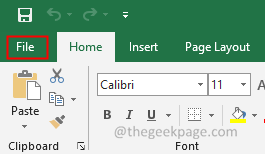
2. Odaberite Više > Opcije.
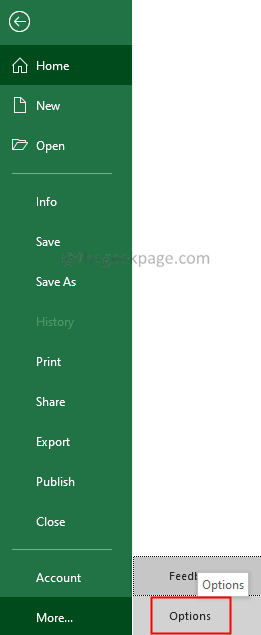
3. Odaberite Napredna s lijeve strane.
4. Na desnoj strani pomaknite se prema dolje i odaberite Općenito.
5. Označite opciju Zanemarite druge aplikacije koje koriste Dynamic Data Exchange (DDE)
6. Kliknite na u redu.
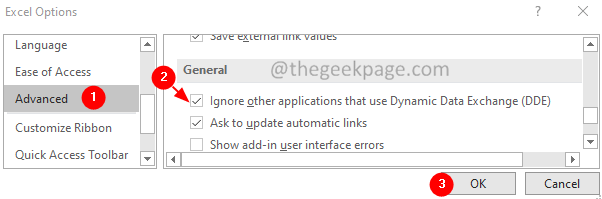
7. Sada pokušajte zalijepiti.
Popravak 7: Očistite pokretanje sustava
Ako nijedan od gore navedenih popravaka ne uspije, bolje je očistiti podizanje sustava i provjeriti ometa li bilo koja aplikacija treće strane rad Excela.
1. Otvori Trčanje Dijalog korištenjem Windows+R.
2. Unesite naredbu msconfig i pogodio Unesi.

3. Ispod Općenito karticu, odaberite Selektivno pokretanje.
4. Izaberi Učitavanje usluga sustava i Učitajte stavke za pokretanje.
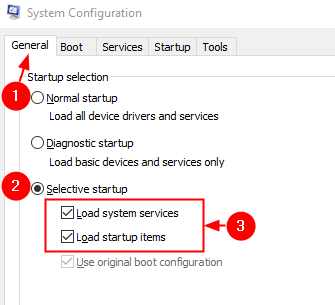
5. Idite na Usluge tab.
6. Ček Sakrij sve Microsoftove usluge.
7. Klikni na Onemogući sve dugme.
8. Kliknite na Prijavite se a zatim kliknite na u redu
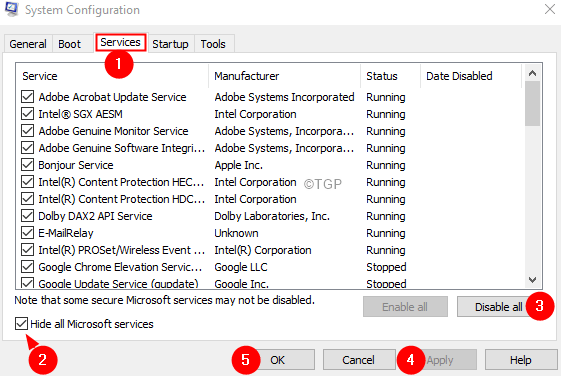
9. Ponovno pokrenite sustav.
Za više načina za čišćenje pokretanja sustava, pogledajte 3 načina za pokretanje u sigurnom načinu rada
To je sve.
Nadamo se da je ovo bilo informativno. Hvala na čitanju.


![Kako ukloniti enkripciju iz Excela [Najbrži načini]](/f/c0b2280da8dbec7c2eb4364e66ed6b0d.png?width=300&height=460)